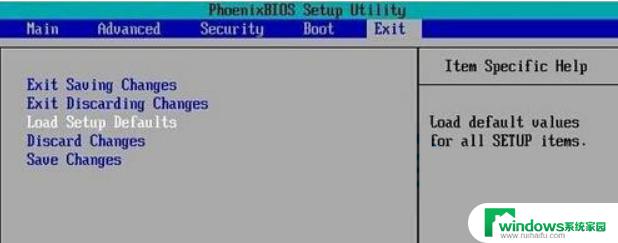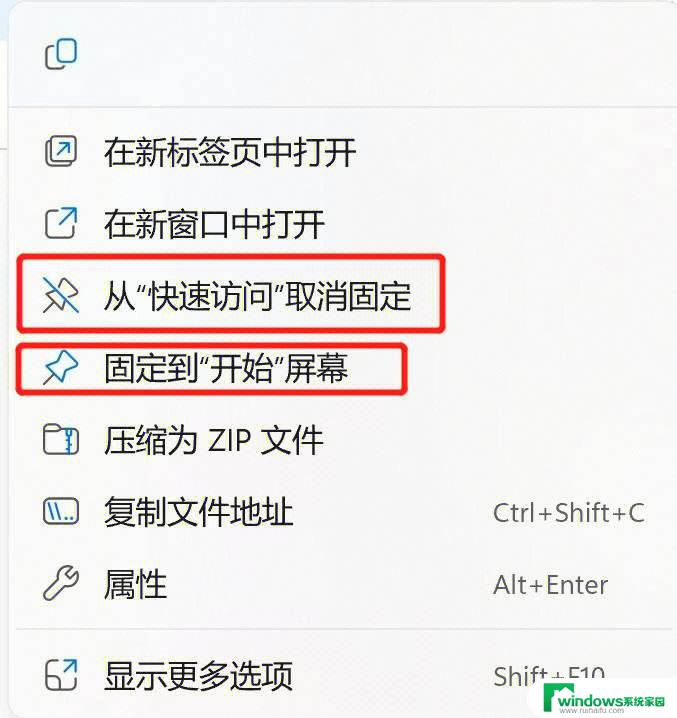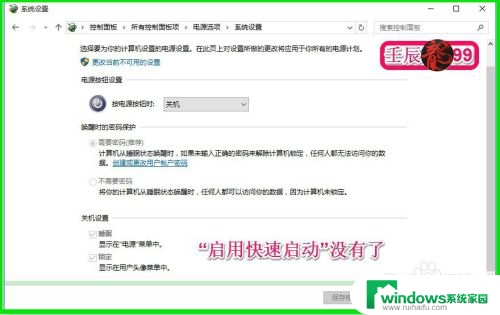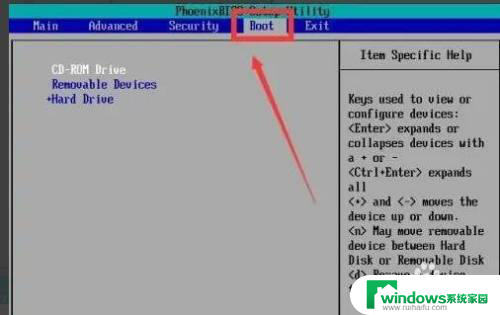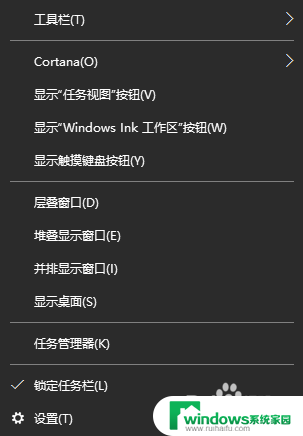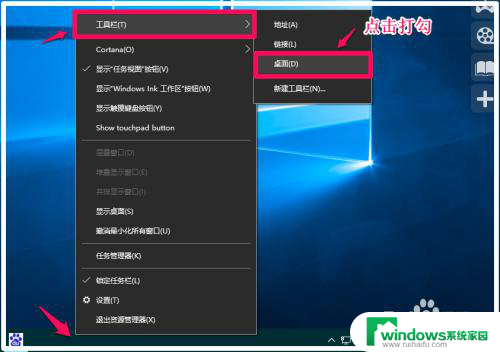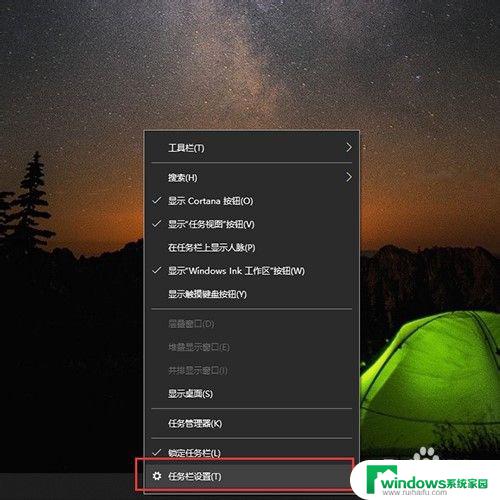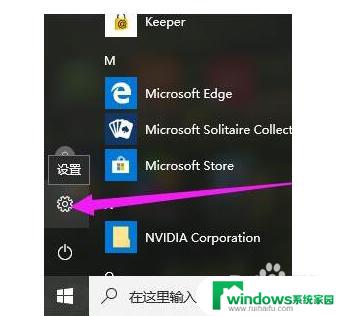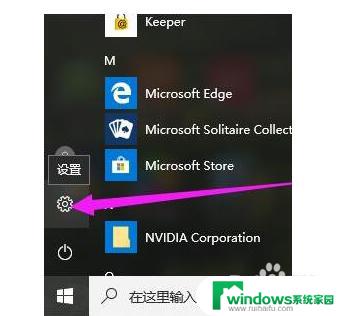电脑bios快速启动设置 如何在Win10中快速打开bios设置
更新时间:2023-06-24 16:42:43作者:xiaoliu
电脑bios快速启动设置,电脑的启动速度对于使用计算机的效率和体验影响极大,而一个能够快速启动的电脑往往需要在bios中进行一些设置,那么在Win10系统中如何快速打开bios设置呢?其实操作非常简单,下面就让我们一起来了解一下。
步骤如下:
1.具体步骤如下:
2.1、右键开始菜单,选择设置。
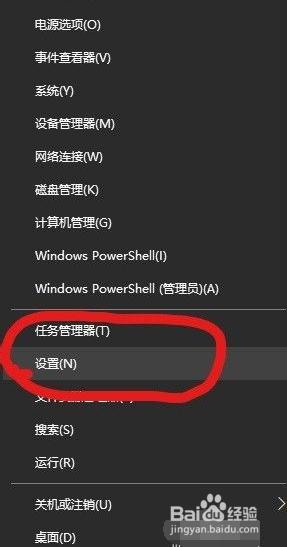
3.2、点进去后选择 更新和安全。
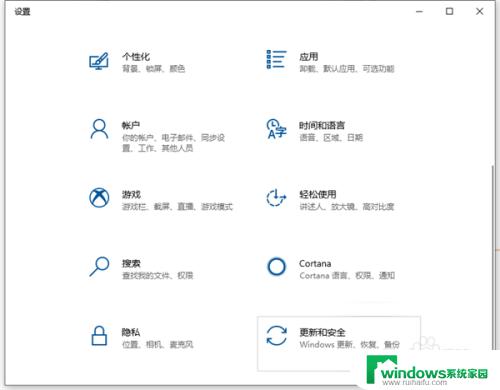
4.3、选择恢复,再点立即重新启动。
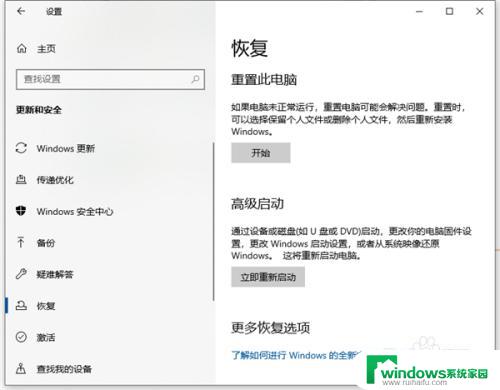
5.4、这样在开机后,进入如下界面,选择疑难解答。
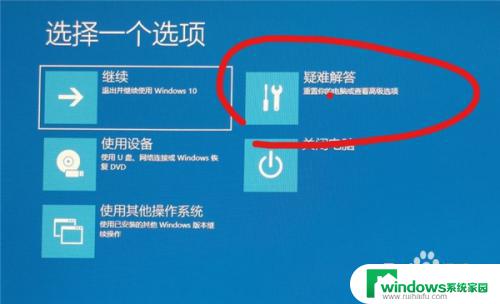
6.5、点击高级选项。

7.6、选择UEFI固件设置。

8.7、接下来选择重启,即可立即重启进入BIOS界面。

9.以上便是进入系统后win10快速启动bios设置的方法,有需要的小伙伴可以参照教程进行操作。
以上就是电脑 BIOS 快速启动设置的全部内容,如果您遇到了相同的问题,可以参考本文介绍的步骤进行修复,希望这些信息能为您提供帮助。